Comment copier et coller sur un Mac
Vous vous demandez comment copier et coller sur votre nouveau MacBook Air? Après tout, c'est une fonction de base que vous devez utiliser quotidiennement. Heureusement, l'action est rapide et indolore, et vous la maîtriserez en un rien de temps.
Comme vous vous en doutez, vous avez plusieurs façons de copier et coller sur un Mac. Nous les couvrirons tous, et pendant ce temps, nous partagerons également des informations utiles.
Gardez à l'esprit que ces conseils fonctionnent sur tous les modèles de Mac. Ainsi, les commandes pour copier et coller des fichiers sur un MacBook Air fonctionneront également sur un MacBook Pro, un iMac ou tout autre modèle de Mac. Pour simplifier, nous utiliserons ici "MacBook Air" comme terme général.
Comment copier et coller sur un Mac
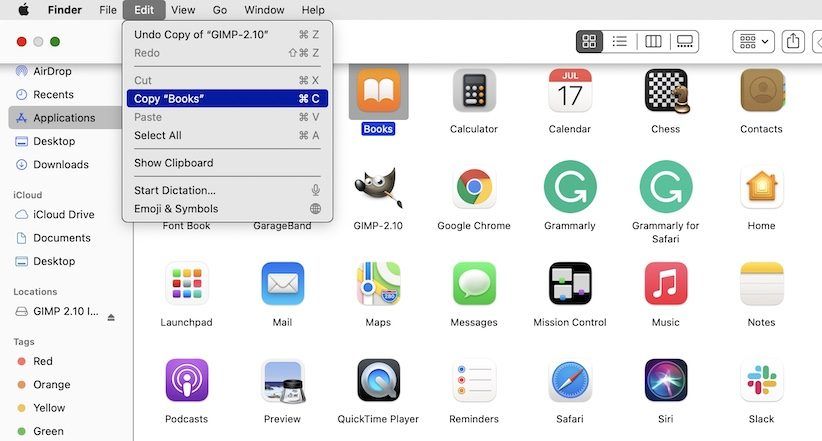
Le moyen le plus simple de copier et coller sur un MacBook Air, ou tout autre Mac, consiste à utiliser deux raccourcis clavier faciles à mémoriser:
- Cmd + C pour copier
- Cmd + V pour coller
Vous apprécierez ceux-ci si vous êtes passé à macOS à partir de Windows. Les raccourcis sont similaires aux raccourcis copier-coller Ctrl + C et Ctrl + V sur lesquels vous vous êtes habitué.
Vous n'êtes pas fan des raccourcis clavier? Vous préférerez peut-être copier-coller à l'aide des commandes de menu. Dans ce cas, après avoir sélectionné l'élément que vous souhaitez copier, cliquez sur Edition> Copier pour copier la sélection dans le presse-papiers.
Ensuite, accédez à l'emplacement où vous souhaitez créer une copie de l'élément sélectionné. Là, cliquez sur Edition> Coller . Pour coller du texte copié, assurez-vous de placer le curseur à l'emplacement exact où vous souhaitez que le texte apparaisse.
Une troisième option aussi simple que l'utilisation de raccourcis clavier implique le menu contextuel (également appelé menu contextuel). Vous trouverez les commandes Copier et Coller dans ce menu; ils fonctionnent exactement comme les commandes de menu et les raccourcis clavier.
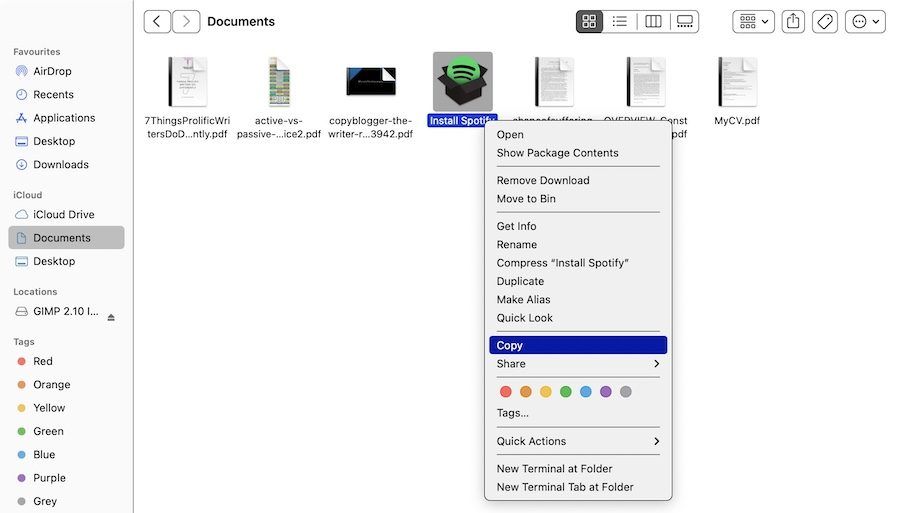
Vous pouvez utiliser les commandes copier et coller avec toutes sortes de contenus sur votre Mac, y compris du texte, des images et des documents. En outre, les commandes fonctionnent sur toutes les applications Mac (y compris le Finder), sauf si les fonctions de copie et / ou de collage ont été désactivées par une application ou une page Web.
Souhaitez-vous pouvoir copier-coller du texte comme vous le faites sur votre iPhone? Vous allez adorer PopClip — il vous donne un menu contextuel de type iOS pour le copier-coller et d'autres actions.
Comment coller sans formater sur un Mac
Gardez à l'esprit que lorsque vous copiez et collez du texte sur un MacBook Air comme nous l'avons décrit ci-dessus, le texte collé conserve sa mise en forme d'origine.
Vous voulez que le texte collé suive la mise en forme du document cible? Vous devrez utiliser la commande Edition> Coller et faire correspondre le style au lieu de Edition> Coller lors du collage du texte. Lorsque vous collez avec le clavier, utilisez le raccourci Option + Maj + Cmd + V au lieu de Cmd + V.
Ce nouveau raccourci est difficile à retenir! Si vous prévoyez de l'utiliser souvent, vous pouvez créer un raccourci clavier mémorable pour lui. Et si vous êtes sûr que vous n'utiliserez jamais la commande Coller d' origine, pourquoi ne pas réutiliser son raccourci pour copier et coller du texte sans mise en forme à chaque fois ?
Copier-coller plus rapidement avec un gestionnaire de presse-papiers
Il y a de fortes chances que vous vous retrouviez à copier et coller chaque jour plusieurs éléments d'un emplacement à un autre sur votre Mac.
Chaque fois que vous souhaitez coller quelque chose, vous devez récupérer le contenu pertinent à son emplacement d'origine pour le déplacer vers le presse-papiers. C'est fastidieux, mais ce n'est pas obligatoire. Une bonne application de gestion de presse-papiers peut résoudre ce problème pour vous. Il cachera chaque élément que vous copiez dans le presse-papiers, le gardant consultable et accessible lorsque vous souhaitez le copier à nouveau.
Vous pouvez opter pour une application de presse-papiers qui ne gère que les entrées de texte ou une application qui stocke du texte, des images, des liens hypertexte, des documents et d'autres types de contenu. Nos recommandations incluent CopyClip , 1Clipboard , Pastebot et Paste .
Si vous utilisez une application de productivité Mac comme Alfred , BetterTouchTool ou Keyboard Maestro , vous n'avez pas besoin d'installer une application de presse-papiers dédiée. Ces applications de productivité contiennent souvent une fonction de gestion du presse-papiers.
Comment copier et coller entre vos appareils Apple
Vos appareils Apple peuvent partager un seul presse-papiers, ce qui signifie que vous pouvez copier des données sur votre MacBook Air, puis les coller sur votre iPhone (et vice-versa). Pour ce faire, assurez-vous que vous avez activé Bluetooth sur les deux appareils et que vous êtes également connecté au même compte iCloud sur eux.
L'étape suivante consiste à activer la fonction Handoff sur les deux appareils . Pour faire ça:
- Sur Mac: sous Préférences Système> Général , cochez la case Autoriser le transfert entre ce Mac et vos appareils iCloud .
- Sur iPhone: ouvrez l'application Paramètres et sous Général> AirPlay & Handoff , basculez l'interrupteur à bascule pour Handoff vers la droite pour l'activer.
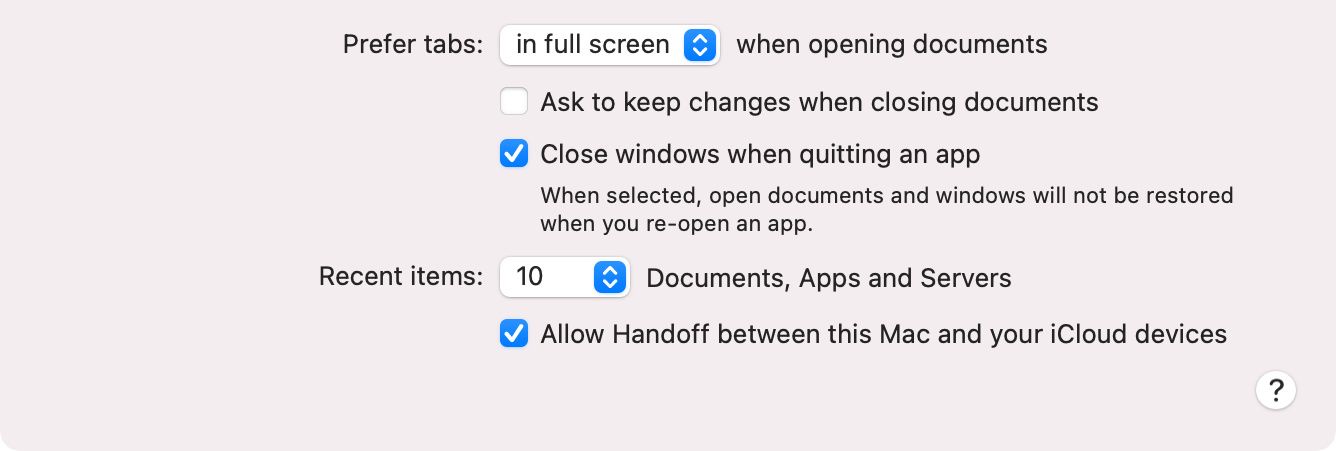
Désormais, le copier-coller entre votre MacBook Air et votre iPhone est aussi simple que d'utiliser les commandes copier-coller spécifiques à l'appareil si nécessaire. Le presse-papiers partagé est appelé Presse-papiers universel . Cela fait partie de Continuity , un ensemble de fonctionnalités qui vous permettent d'utiliser votre Mac et votre iPhone ensemble.
Si vous souhaitez partager un presse-papiers entre votre Mac et votre téléphone Android, installez l'application Alt — C sur les deux appareils.
Comment couper et coller sur un Mac
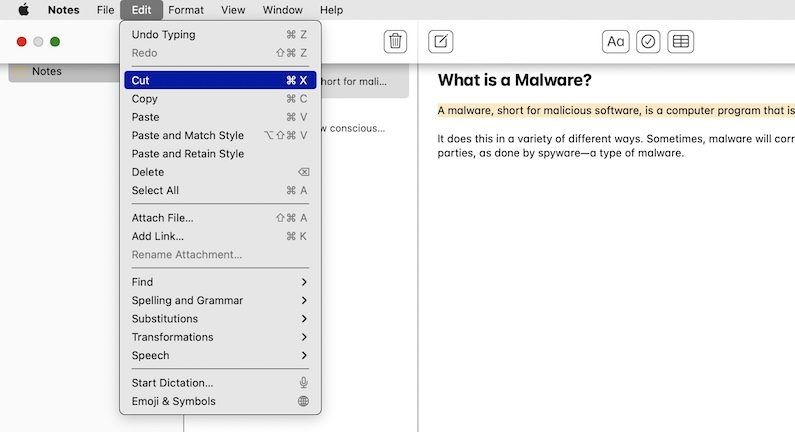
Lorsque vous souhaitez déplacer des données vers un nouvel emplacement au lieu de les copier là, vous avez besoin d'une commande couper-coller au lieu d'un copier-coller.
Pour utiliser cette commande, il vous suffit de remplacer le raccourci Cmd + C pour la copie par Cmd + X. Dans les menus des applications et les menus contextuels, vous devez sélectionner Couper au lieu de Copier . Les raccourcis de collage et les options de menu restent les mêmes qu'auparavant.
Cette façon intuitive de déplacer des données est assez nouvelle pour macOS. Auparavant, vous deviez copier les données comme d'habitude et utiliser le raccourci Cmd + Option + V à l'emplacement cible pour simuler une action de couper-coller. L'élément de menu correspondant ( Déplacer l'élément ici ) ne s'affiche que si vous maintenez la touche Option enfoncée pendant le collage.
La nouvelle commande couper-coller fonctionne très bien avec le texte, les rappels, les contacts, les objets dans les documents, etc. Notez que vous ne pouvez pas utiliser l'option de coupe dans le Finder, cependant.
C'est ainsi que vous copiez et collez sur un MacBook Air
Vous savez maintenant comment copier et coller sur votre MacBook Air ou un autre modèle de Mac. Cela vous permet de créer des doublons des éléments sélectionnés à divers endroits tout en laissant les originaux intacts.
Nous devons vous avertir que même si le copier-coller de texte est correct, la duplication d'objets tels que des dossiers et des images de manière imprudente peut laisser votre Mac à court d'espace. Après tout, chaque copie que vous créez occupe de l'espace sur votre disque dur.
Comment pouvez-vous garder les objets dispersés sur votre Mac pour un accès rapide sans manquer d'espace disque, alors? Heureusement, macOS dispose de nombreux outils qui facilitent l'organisation de vos fichiers.
